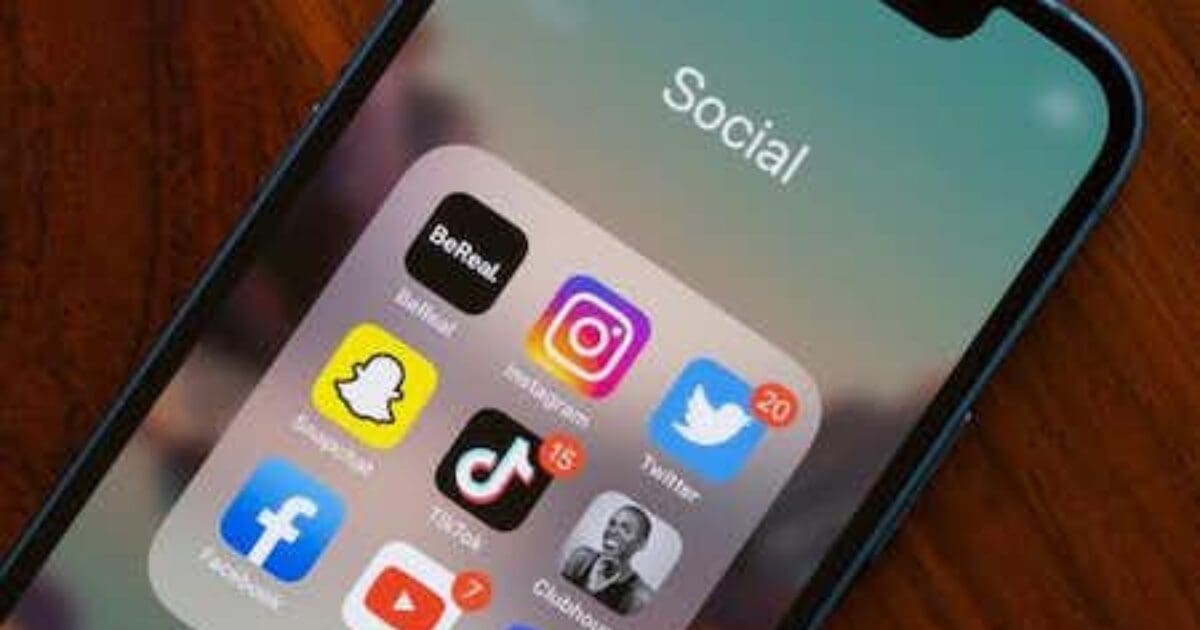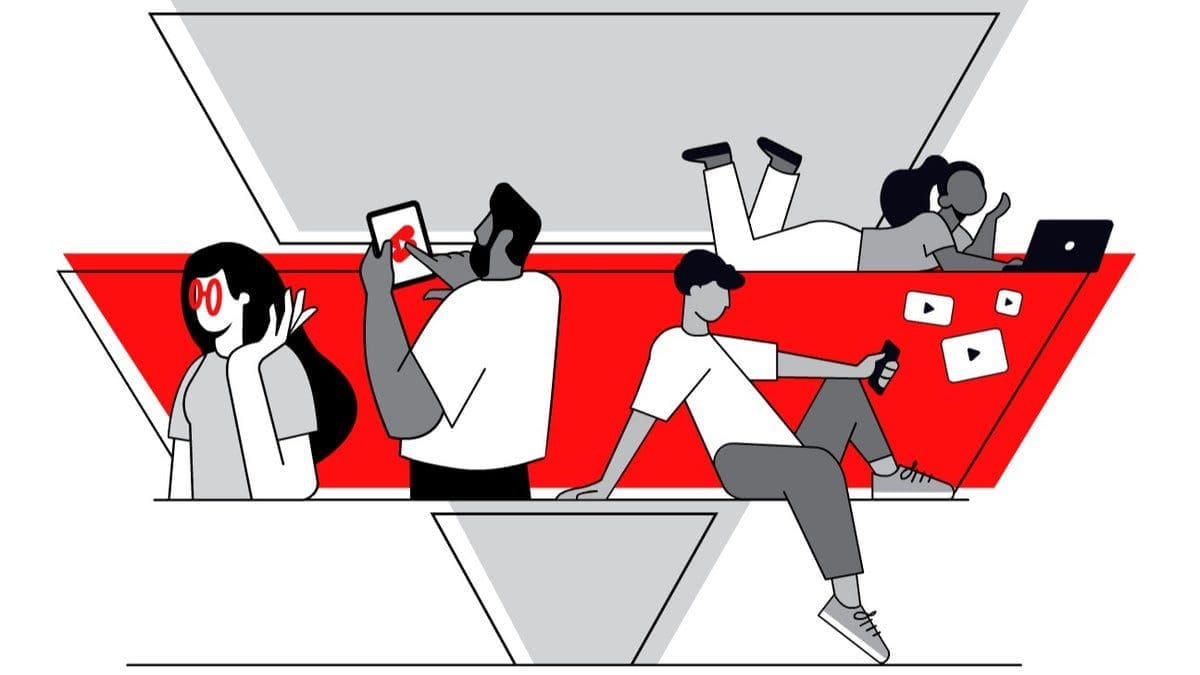Il existe peut-être une application pour tout, mais cela ne signifie pas que vous les voulez toutes sur votre téléphone. Heureusement, il est très facile de supprimer les applications indésirables de votre iPhone, même si vous êtes encore en train de vous habituer aux nouvelles fonctionnalités d'iOS 17. Les étapes pour supprimer les applications indésirables dépendront de la version d'iOS utilisée par votre iPhone, mais elles sont toutes très similaires les unes aux autres. Pour les iPhone les plus récents, y compris ceux fonctionnant sous iOS 17, la démarche est simple :
1. Appuyez longuement sur l'application que vous souhaitez supprimer.
2. Attendez qu'un menu contextuel apparaisse sous l'application.
3. Sélectionnez Supprimer l'application.
4. Appuyez sur Supprimer l'application.
Si vous souhaitez des instructions ou des étapes plus détaillées pour supprimer des applications d'anciens iPhones, lisez la suite.
Supprimer une application sur un iPhone :
Si vous ne savez pas quelle version d'iOS votre iPhone utilise actuellement, vous pouvez vérifier dans l'application Paramètres sous À propos. La mise à jour d'iOS ou la mise à niveau vers un nouvel iPhone à un prix avantageux vous permettra d'accéder à toutes les dernières fonctionnalités de l'iPhone. Maintenant, supprimons les applications pour libérer de la place sur votre appareil.
iOS 14 ou version ultérieure (y compris iOS 17) :
Cette méthode s’appliquera à iOS 14, iOS 15, iOS 16 et au tout nouvel iOS 17 lancé aux côtés de l’iPhone 15 et de l’iPhone 15 Pro. Depuis l'écran d'accueil :
1. Appuyez longuement sur l'application que vous souhaitez supprimer.
2. Attendez qu'un menu contextuel apparaisse sous l'application.
3. Sélectionnez Supprimer l'application.
4. Appuyez sur Supprimer l'application.
Si vous avez plusieurs applications à supprimer, vous pouvez également :
1. Appuyez et maintenez sur le fond d'écran.
2. Attendez de voir les applications et les widgets trembler.
3. Appuyez sur le signe moins sur chaque application que vous souhaitez supprimer.
4. Sélectionnez Supprimer l'application.
5. Choisissez Supprimer l'application.
6. Répétez ces étapes sur les autres applications que vous souhaitez supprimer.
Il est possible que l'application que vous souhaitez supprimer ne soit pas sur votre écran d'accueil. Vous pouvez toujours supprimer des applications de la bibliothèque d'applications en suivant ces étapes :
1. Appuyez et maintenez une application que vous souhaitez supprimer.
2. Sélectionnez Supprimer l'application dans le menu contextuel.
3. Appuyez sur Supprimer pour confirmer.
iOS13 :
La suppression d'applications sur iOS 13 se fait facilement en suivant ces étapes :
1. Appuyez longuement sur l'application que vous souhaitez supprimer.
2. Appuyez sur Réorganiser les applications.
3. Appuyez sur le « x » rouge une fois que les applications commencent à trembler.
4. Choisissez Supprimer pour confirmer.
iOS 12 ou version antérieure :
Pour supprimer des applications sur iOS 12, vous devrez :
1. Appuyez et maintenez n'importe quelle application sur l'écran d'accueil.
2. Cliquez sur le « x » sur l'application que vous souhaitez supprimer une fois que les icônes tremblent.
3. Appuyez sur Supprimer pour confirmer.
Vous ne souhaitez peut-être pas supprimer complètement une application, mais vous ne souhaitez pas non plus qu'elle occupe un espace précieux sur votre écran d'accueil. Heureusement, vous pouvez masquer des applications sur votre iPhone pour protéger votre vie privée.
Applications de l'opérateur sur iPhone :
Les applications des opérateurs, comme MonRogers, MonBell, Mon TELUS et Freedom Mobile Mon compte, vous permettent de consulter votre utilisation des données, de vérifier votre facture et parfois de vous alerter de nouvelles offres exclusives aux clients fidèles. Après avoir vidé votre iPhone des applications indésirables, nous vous recommandons fortement de télécharger l'application de votre opérateur s'il en possède une. Et si vous n'aimez pas votre forfait ou opérateur actuel, Phones Canada propose tous les forfaits et opérateurs les plus populaires au Canada, prêts à comparer.